Liste des meilleurs logiciels pour agrandir les images
1. StockPhotos Upscaler.
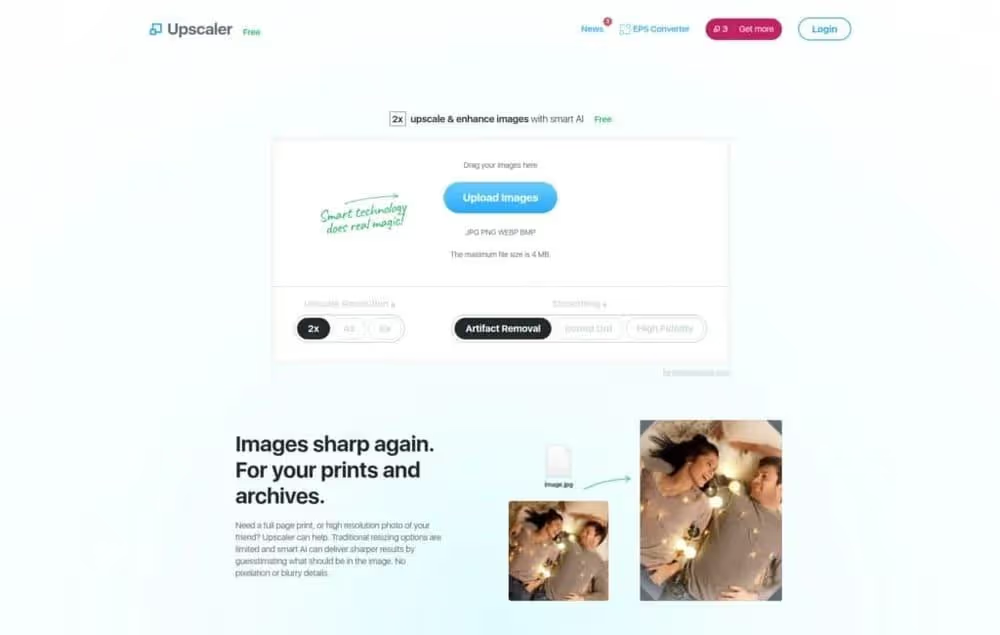
StockPhotos Upscaler est la meilleure solution globale pour améliorer et mettre à l'échelle les images.
Cette application basée sur le Web vous facture 0,1 dollar par mise à niveau. Bien sûr, vous pouvez essayer l'outil gratuitement si vous voulez être sûr de la qualité du travail avant.
Par exemple, je l'ai essayé avec des images floues et je me suis dit qu'il ne faisait pas un très bon travail. Mais une fois que j'ai essayé l'outil avec des images à faible résolution, il a parfaitement fonctionné.
StockPhoto Upscaler est facile à utiliser. Vous pouvez utiliser de nombreuses fonctions en plus de la mise à l'échelle des images. Par exemple, vous pouvez choisir une échelle de 2x, 4x, et 8x.
Vous pouvez également définir des éléments de lissage pour optimiser la sortie agrandie. L'IA qui alimente l'outil d'agrandissement détecte la basse résolution, le bruit et le flou des images. Cela signifie que vous devrez peut-être modifier les paramètres pour obtenir le bon type d'amélioration.
Vous pouvez choisir entre ces trois options d'amélioration de l'image :
- Haute-fidélité
- Suppression des artefacts
- Repoussé
Il s'agit simplement d'éviter de supprimer des artefacts sur des images qui n'en ont pas, par exemple.
Pour l'instant, les outils offerts par StockPhotos Upscaler sont impressionnants, mais pas magiques (encore). Mais on ne peut que s'attendre à ce que ces outils s'améliorent avec le temps.
Fonctionnalités
- Augmentez la taille des images jusqu'à 800 % de la taille d'origine.
- Supprimez le bruit et les autres artefacts des images.
- 3 options de lissage : Suppression des artefacts / Haute fidélité / Aplanisseur
- Améliorez les images en vrac pour économiser du temps et du travail manuel.
- Une assistance en ligne est disponible si vous avez des questions.
Avantages
- Il existe une version d'essai gratuite que vous pouvez utiliser pour mettre à l'échelle jusqu'à trois images.
- La mise à l'échelle jusqu'à 800 % de la taille d'origine est superbe et fait des merveilles pour les images peu détaillées.
- Les échelles ascendantes achetées sont utilisables pendant 12 mois au maximum.
- Le prix est simple. Vous payez pour un lot d'agrandissements.
Inconvénients
- L'outil d'agrandissement de Stockphoto est impressionnant, mais si la qualité de l'image est assez faible, il n'y a pas grand-chose à faire. De même, si les images sont floues, cet outil ne sera pas en mesure de les résoudre correctement.
- Cet outil ne fait pas de merveilles lorsqu'il s'agit de supprimer le flou des images.
Tarifs
Vous pouvez essayer l'outil avec 3 mises à niveau gratuites !
%25252520(1).avif)
De plus, vous pouvez choisir entre deux formules payantes :
- Standard : 20 échelles supérieures pour 7 $.
- Premium : 100 agrandissements pour 15 $.
Les deux plans sont payants et les augmentations de prix expirent après 12 mois.
2. Gigapixel AI.
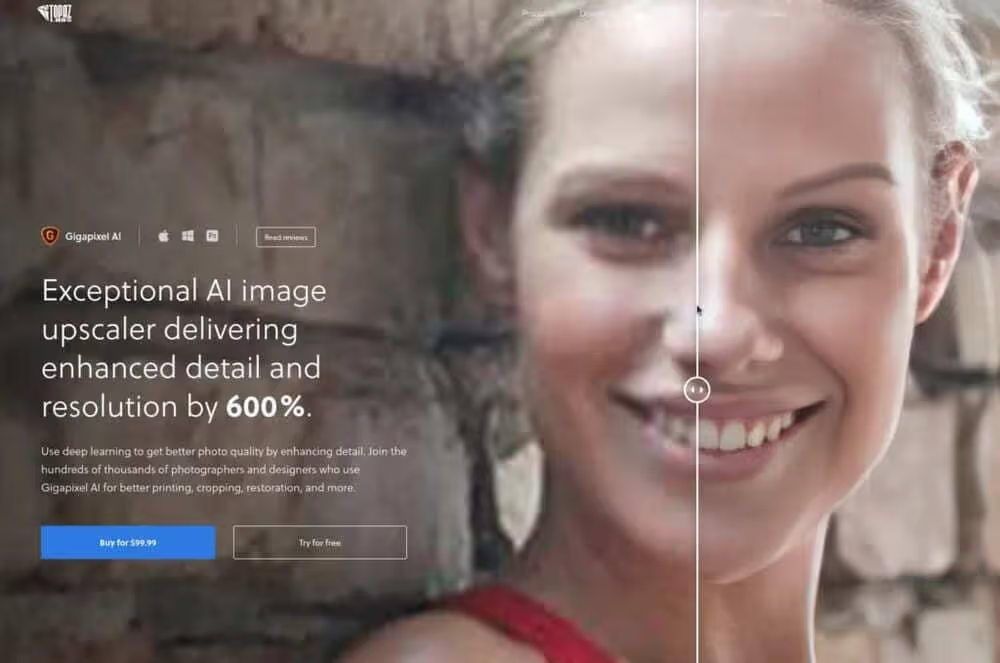
Topaz Gigapixel AI est un ensemble complet pour l'amélioration des images AI.
Ce logiciel ne se contente pas d'améliorer les images pour vous, il réduit également le bruit et les vibrations. Vous pouvez également l'utiliser pour résoudre les images floues.
L'outil est alimenté par les dernières avancées en matière de traitement d'images par IA et les résultats sont précis.
L'IA de traitement d'images de Gigapixel s'est entraînée avec un ensemble de millions d'images. Elle a ainsi appris les concepts tels que le bruit et le flou. Plus important encore, grâce à cette vaste expérience d'entraînement, cet outil sait comment traiter ces artefacts.
Avec Gigapixel, vous pouvez littéralement faire en sorte que les photos prises à la main ressemblent à des images professionnelles prises sur un trépied.
La principale raison pour laquelle Gigapixel figure sur cette liste est sa capacité à améliorer les images. Les détails que vous avez perdus lors du processus de capture d'image peuvent être intelligemment ajoutés à l'image grâce à l'IA de Gigapixel.
Notez que les informations sur les pixels qui sont perdues ne peuvent pas être rétablies en soi, mais l'IA peut prédire à quoi elles ressembleraient.
Quoi qu'il en soit, voici un exemple d'amélioration des détails d'une image :
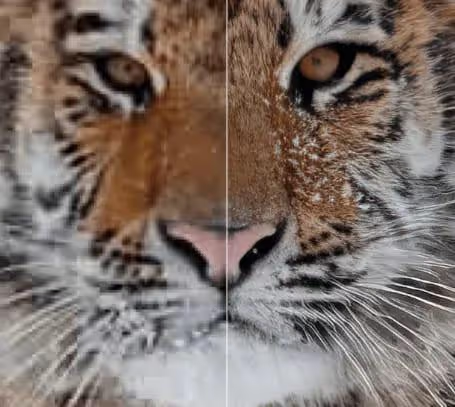
Comme vous pouvez le constater, la différence est assez impressionnante.
Remarquez que même si Gigapixel est un outil formidable, il ne réussit pas toujours. Si une image est trop petite, trop floue ou trop bruyante, vous ne pouvez pas y faire grand-chose.
Fonctionnalités
- Réduction des secousses
- Réduction du bruit
- Mise à l'échelle jusqu'à 600% de la taille originale
- Un outil téléchargeable pour Mac et Windows
- Facile à utiliser
- Capacités d'amélioration et d'augmentation des volumes
Avantages
- Des capacités d'amélioration et de mise à l'échelle très précises pour faire revivre vos photos anciennes et de mauvaise qualité.
- Les outils de réduction des vibrations rendent les photos tremblantes plus stables.
- La mise à l'échelle est possible jusqu'à 600 % de la taille de l'image originale.
- Vous pouvez mettre à niveau les images en mode groupé. Ainsi, vous n'avez pas besoin de redimensionner les images individuellement à la main, ce qui vous fait gagner beaucoup de temps.
Inconvénients
- Il s'agit d'une application téléchargeable, et non d'un éditeur en ligne comme c'est le cas de nombreux autres outils d'amélioration des photos.
- Ne fonctionne pas sur Linux.
- Il existe un essai gratuit mais vous devez vous inscrire pour utiliser le service. C'est ennuyeux, car la plupart des meilleures applications d'amélioration de l'intelligence artificielle proposent un essai gratuit sans inscription.
Tarifs
Le modèle de prix de cet outil est simple :
- Essai gratuit : Essayez l'outil gratuitement. Pour activer l'essai, il vous suffit de vous inscrire avec votre adresse e-mail.
- Paiement unique de 99,99 $ : Obtenez un accès complet au logiciel et à ses mises à jour.
3. Vance AI.
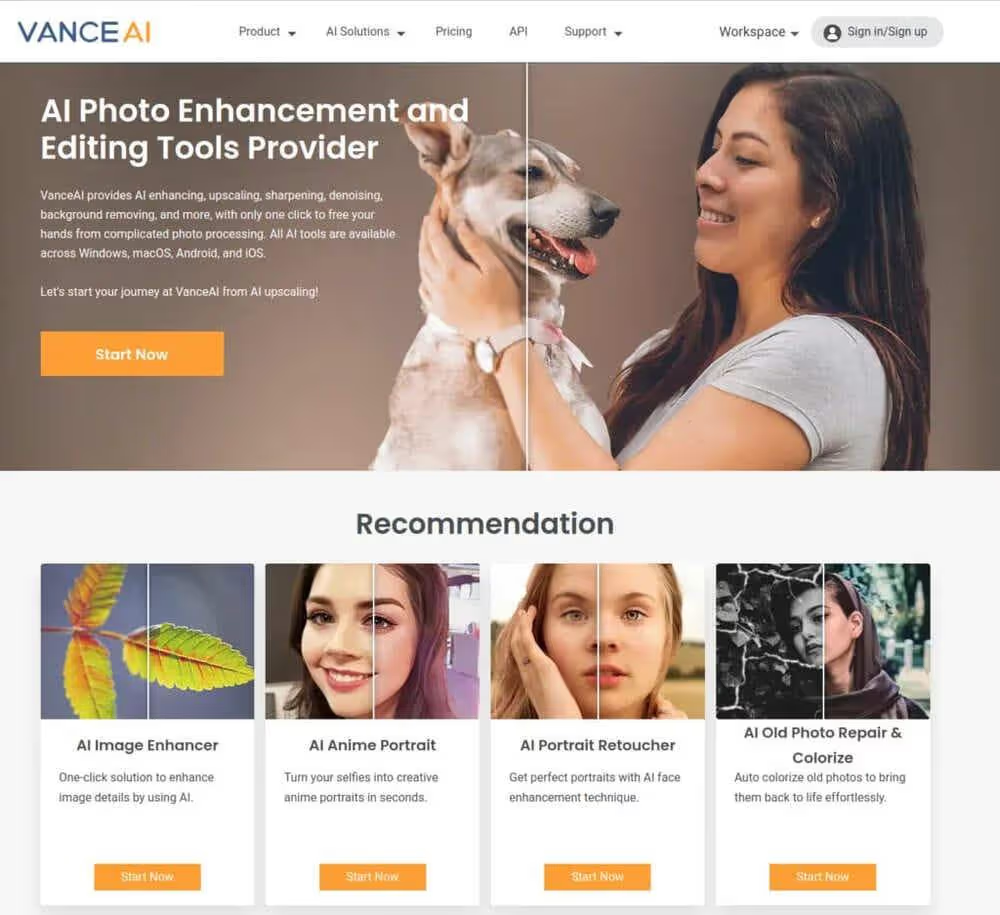
Vance AI est un outil d'agrandissement d'image unique en son genre qui vous permet d'augmenter la taille de votre image de 800 %. Les images à faible résolution retrouvent ainsi leur superbe.
Vance n'est pas seulement un excellent outil d'agrandissements, mais il est également doté de capacités d'agrandissement d'animations. Cet outil est l'un des meilleurs outils pour mettre à l'échelle les petites images d'anime. Il peut convertir les images d'anime jusqu'à 16 fois. Grâce à cette fonctionnalité, vous pouvez facilement convertir de petites images d'anime en fonds d'écran.
Globalement, vous pouvez utiliser l'IA de Vance pour monter en gamme :
- Images de paysages
- Photos du produit
- Anime
- Vieilles photos
Et plus encore.
Vous pouvez choisir les facteurs d'échelle entre 2x, 4x, 6x, et même 8x (avec anime 16x).
Vance peut également se débarrasser du bruit aléatoire et du flou indésirable.
Pour utiliser Vance, tout ce que vous devez faire est :
- Ouvrez le site web de Vance AI.
- Déposez une image sur l'outil d'agrandissement.
- Choisissez un facteur d'échelle.
- Attendez que l'image mise à l'échelle soit générée.
Fonctionnalités
- Mise à l'échelle jusqu'à 8 fois grâce à l'IA.
- Mise à l'échelle des images jusqu'à 16x la taille originale.
- Essai gratuit sans inscription.
Avantages
- Une version d'essai gratuite et sans inscription est disponible. Vous pouvez tester l'agrandissement des images avec cette version d'essai. Le seul inconvénient est le filigrane qui est ajouté à l'image convertie.
- Vance utilise des algorithmes d'IA de pointe pour produire des images agrandies. Les résultats sont donc superbes.
- Si vous êtes un fan d'anime, vous allez adorer le fait que cet outil peut 16x votre petite imagerie d'anime.
Inconvénients
- Vance n'a pas de capacités d'édition intégrées. Par conséquent, il ne convient que pour la mise à l'échelle des images, mais pas pour les petites modifications pratiques.
- Il y a des filigranes sur les images mises à l'échelle lorsque vous utilisez une version gratuite.
Tarifs
Il y a trois plans disponibles pour Vance AI :
- Gratuit : 0 $/mois
- Base : 9,90 $/mois
- Pro : 19,90 $/mois
Le plan gratuit vous donne une bonne idée du produit. Si vous recherchez une montée en gamme de haut niveau ou si vous êtes un utilisateur plus rigoureux, vous voudrez peut-être passer à un plan payant.
4. UpScale.
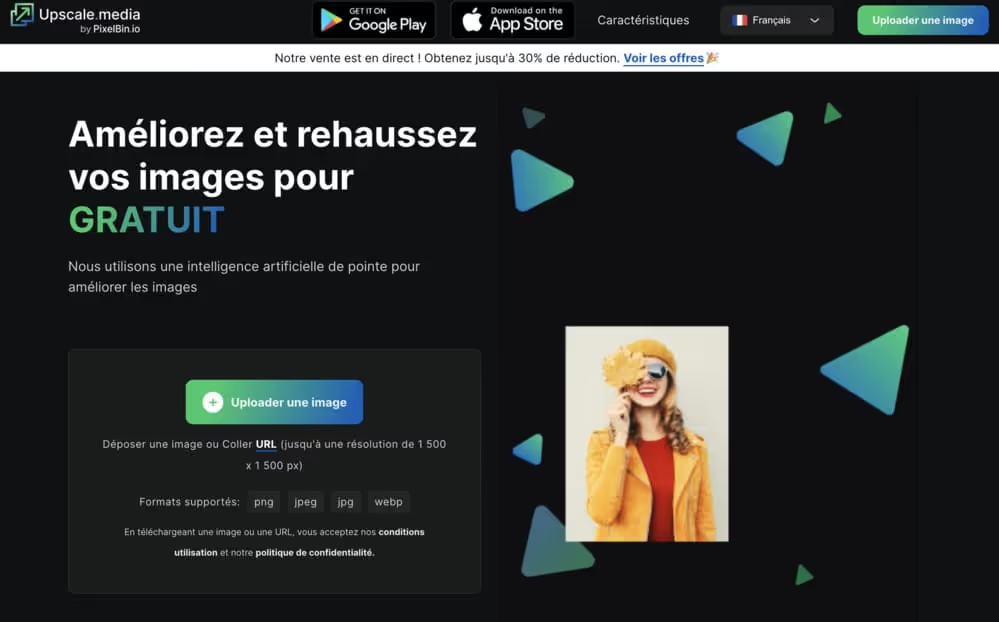
UpScale Media est un excellent outil de mise à l'échelle des images proposé par PixlBin. Cet outil vous permet de mettre à l'échelle et d'améliorer des images gratuitement sur une application Web.
Il va sans dire que cet outil est facile à utiliser et à consulter. Vous n'avez pas besoin de vous inscrire pour utiliser l'outil et ses excellentes fonctionnalités.
La taille maximale de l'image pour la mise à l'échelle est de 1500×1500 !
Les modèles d'IA ne sont pas encore assez intelligents pour comprendre pleinement ce qui se passe dans les images moins détaillées, même si l'œil humain le peut. Mais cela ne fera que s'améliorer au fil du temps.
Dans 10 ans, il se pourrait que les convertisseurs d'images puissent effectuer une conversion ascendante magique par rapport à la conversion ascendante de pointe.
Fonctionnalités
- Mise à l'échelle des images jusqu'à 4x la taille originale.
- Interface et flux de travail faciles à utiliser.
- Envoyez un courriel pour toute question.
- Intégrations tierces, webhooks et SDK pour différents langages de programmation.
- Mise à l'échelle en masse pour économiser le travail manuel.
Avantages
- Vous pouvez mettre à l'échelle vos images gratuitement jusqu'à 50 images. Il s'agit d'une offre exceptionnelle que la plupart des outils d'agrandissement ne proposent pas.
- Vous pouvez payer le mode groupé pour économiser le travail manuel lorsqu'il s'agit de mettre à l'échelle plusieurs images.
- Upscale propose d'autres solutions intéressantes, telles qu'un effaceur d'arrière-plan, un effaceur de filigrane et un outil de réduction des médias.
Inconvénients
- La mise à l'échelle des images entraîne parfois des erreurs inattendues. Par exemple, si votre image est trop grande, cela pose un problème même si l'image originale avait la bonne taille.
- L'agrandissement n'est possible que jusqu'à 4x les images originales. Certains outils offrent 8x ou même jusqu'à 16x.
Tarifs
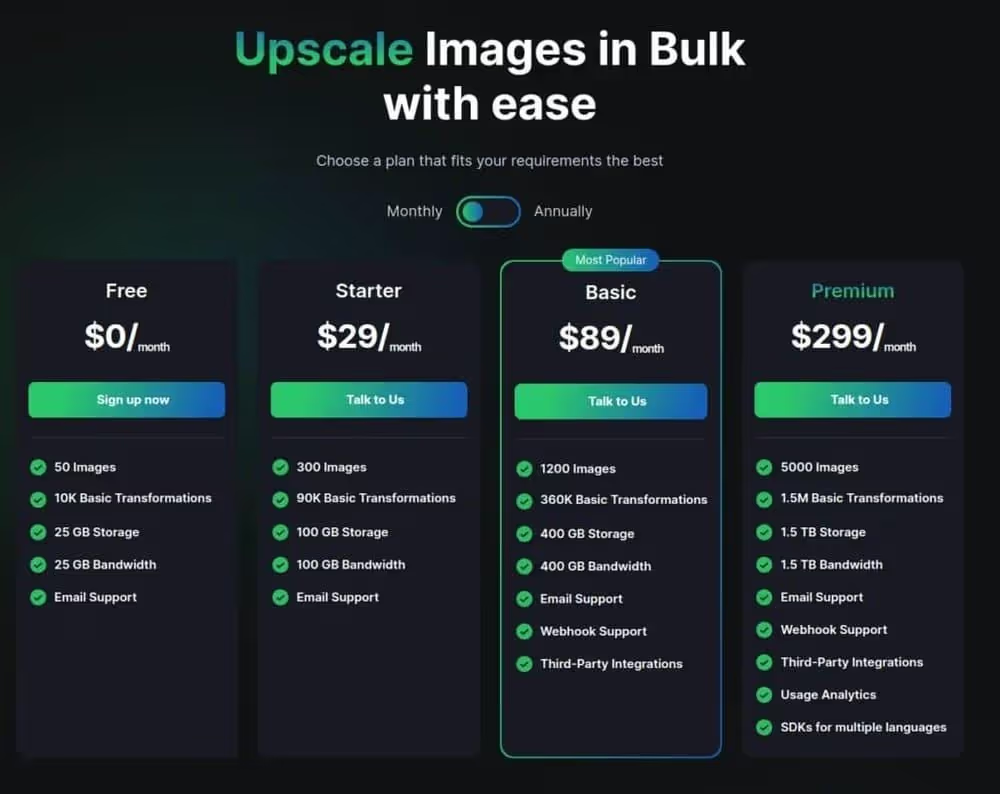
Les plans UpScale sont :
- Gratuit : 0 $/mois
- Starter : 29 $/mois
- Basic : 89 $/mois
- Premium : 299 $/mois
Le plan gratuit comprend la mise à l'échelle de 50 images, ce qui est plus que ce que la plupart des outils offrent !
5. Let’s Enhance.
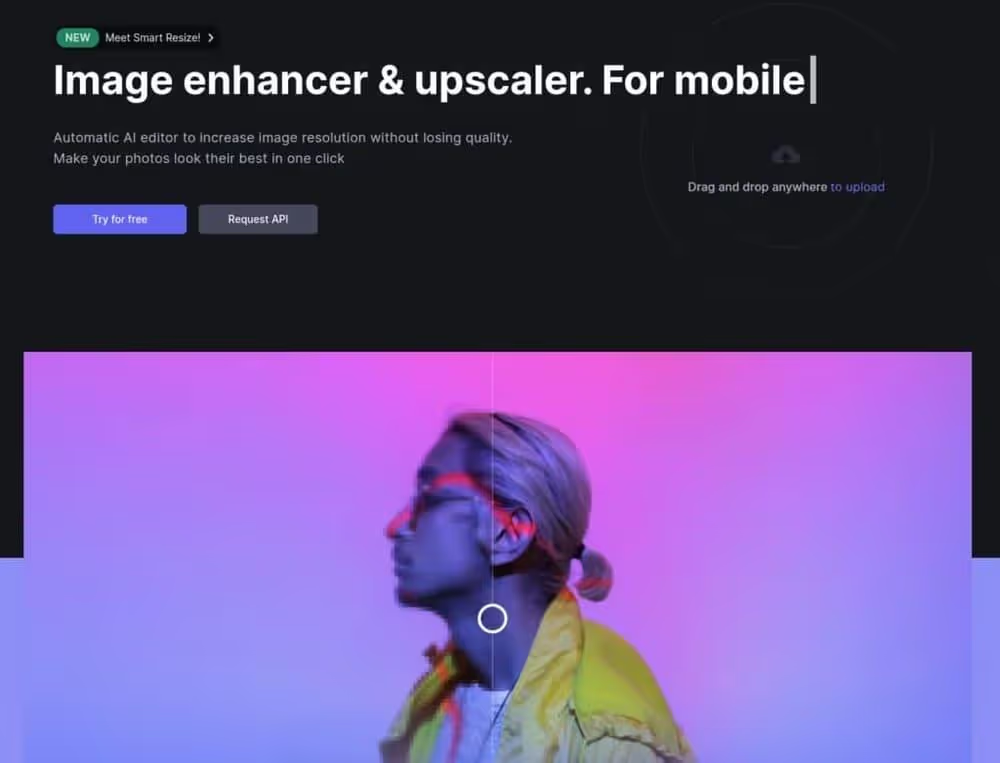
Let's Enhance est un outil d'amélioration et de mise à l'échelle des images qui améliore la résolution de vos images sans en perdre la qualité.
Vous pouvez utiliser cet outil gratuitement. Il vous suffit de vous rendre sur leur site Web et de déposer une image sur la page. Le processus d'agrandissement est alors lancé. Notez que vous devez créer un compte pour lancer l'agrandissement. Mais pas d'inquiétude, l'inscription est gratuite et vous pouvez essayer le logiciel sans payer !
Let's Enhance utilise l'IA pour améliorer l'apparence des images. Grâce aux réseaux neuronaux qui alimentent cette solution, vous pouvez obtenir des images de qualité 4k.
L'IA traite les images en :
- Améliorer les couleurs
- Récupération des détails et des textures
- Suppression des compressions
Une combinaison de ces techniques peut augmenter la qualité de l'image jusqu'à 1600%.
Fonctionnalités
- La réduction du bruit et l'amélioration de l'image se font automatiquement.
- Des fonctions de mise à l'échelle des images qui permettent de multiplier les images par 16.
- Essai gratuit (en s'inscrivant).
- Fonctions d'agrandissement d'images 4k.
Avantages
- L'outil est facile à utiliser. Il suffit de s'inscrire et de glisser-déposer une image dans l'éditeur en ligne pour la mettre à l'échelle.
- Let's Enhance prend soin de réduire le bruit et autres artefacts similaires des images avec la technologie AI. Les résultats sont ainsi professionnels et riches en détails.
- Dans certains cas, vous pouvez mettre à l'échelle une image jusqu'à 16x sa taille d'origine.
Inconvénients
- Il n'y a pas d'essai gratuit sans inscription. Cela peut être ennuyeux si vous êtes quelqu'un qui redimensionne une image de temps en temps. La plupart des outils de redimensionnement d'images d'IA permettent un essai gratuit sans inscription.
- La version d'essai gratuite est limitée car vous ne pouvez pas utiliser toute la puissance de l'outil. Pour passer à une échelle supérieure à 16x, vous devez souscrire à l'abonnement premium, un peu coûteux.
Tarifs
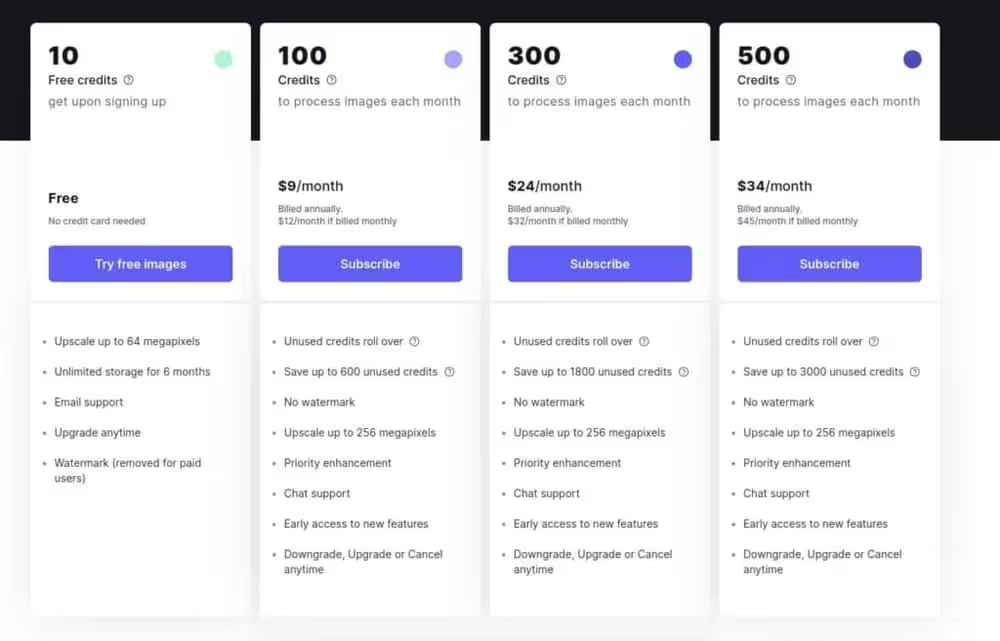
Il y a quatre plans dans Let's Enhance.
- 10 Crédits : A utiliser gratuitement une fois !
- 100 crédits mensuels : 9 $/mois
- 300 Crédits mensuels : 24 $/mois
- 500 crédits mensuels : 34 $/mois
6. Deep Image.
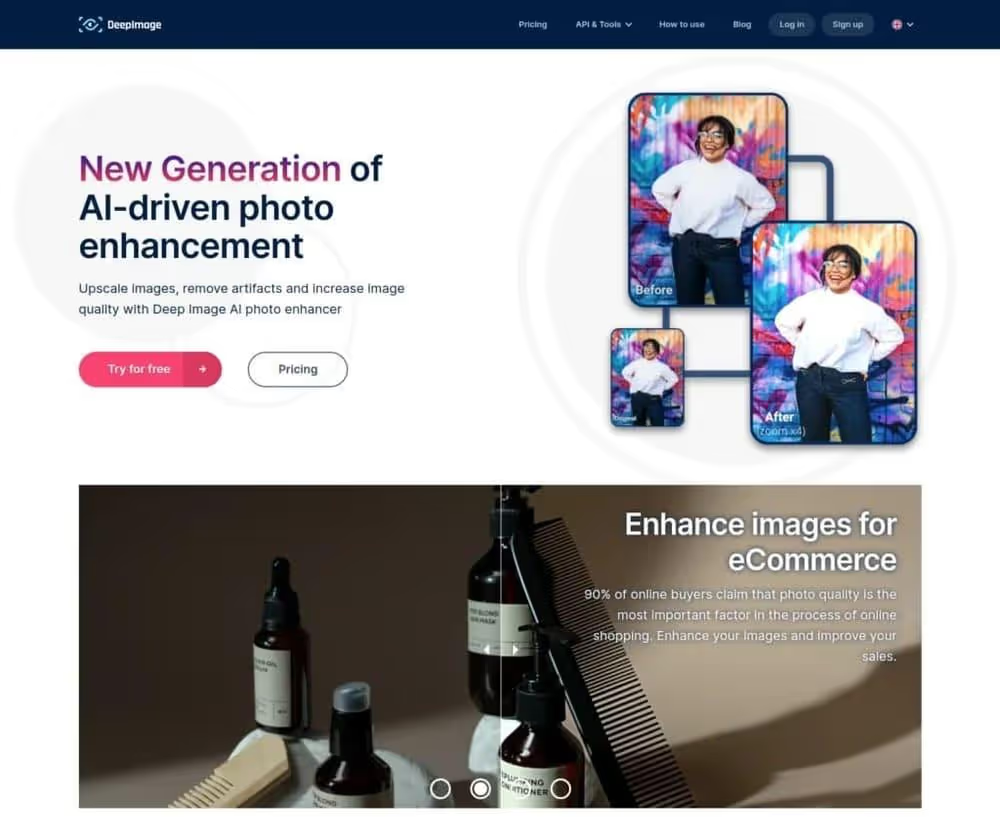
Deep Image est un excellent outil de mise à l'échelle, idéal pour ceux qui cherchent à mettre des images à l'échelle en masse.
Grâce aux algorithmes d'IA utilisés en coulisses, la mise à l'échelle de l'image semble naturelle.
La taille limite d'une image mise à l'échelle est de 5000 x 5000 pixels (ou 25 mégapixels). Ceci s'applique aux utilisateurs enregistrés et non enregistrés.
Fonctionnalités
- Support API pour les développeurs.
- Active le mode d'édition en masse dans lequel on peut mettre à niveau plusieurs images en même temps.
- Utilise l'IA pour générer des prédictions sur l'aspect de l'image à basse résolution en haute définition.
Avantages
- L'outil est facile à utiliser et à configurer, car il suffit de se rendre sur le site Web de l'entreprise et de lancer l'agrandissement.
- Ce logiciel utilise des algorithmes avancés d'intelligence artificielle pour alimenter les fonctions d'agrandissement. Ainsi, la mise à l'échelle semble naturelle.
- Si vous êtes un développeur, l'API pourrait vous être utile. Elle vous permet d'intégrer l'outil d'agrandissement dans vos propres projets de code.
Inconvénients
- Vous ne pouvez pas essayer l'outil sans vous inscrire au préalable. C'est un inconvénient si vous recherchez une solution rapide de conversion d'image à l'échelle supérieure.
- L'essai gratuit est également limité, ce qui ne vous permet pas d'avoir une idée complète de la puissance de cet outil.
Tarifs
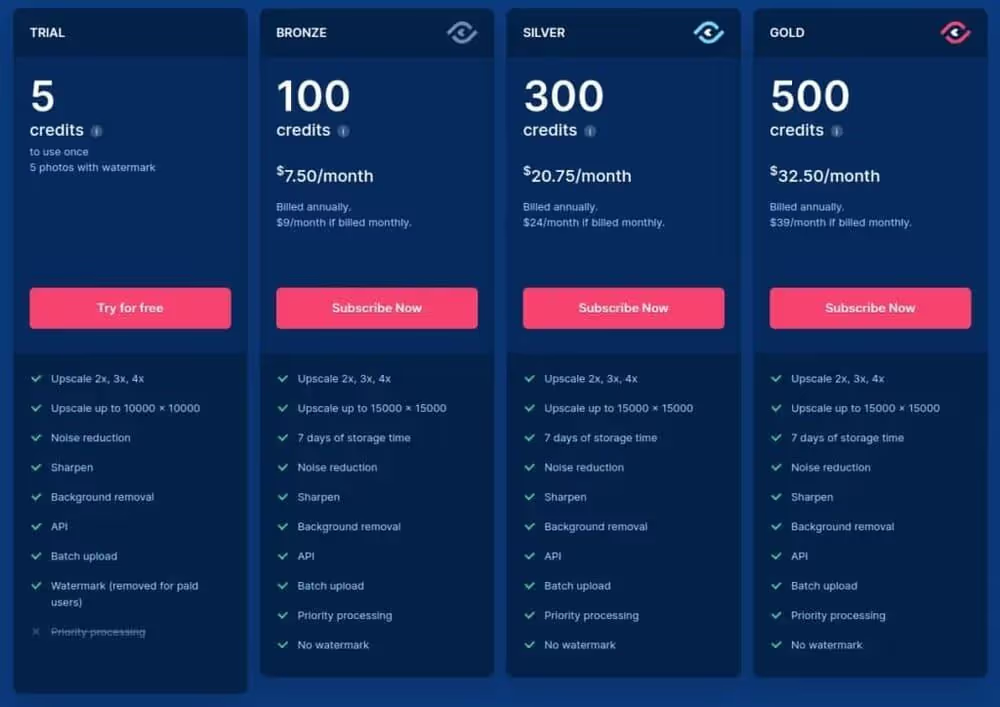
Il existe quatre plans individuels payants pour Deep Image AI :
- Essai : 5 crédits gratuits (à utiliser une fois)
- Bronze : 100 crédits mensuels pour 7,50 $/mois
- Argent : 300 crédits mensuels pour 20,75 $/mois
- Gold : 500 crédits mensuels pour 32,50 $/mois
En outre, il existe des plans pour les entreprises ainsi qu'un modèle de tarification "pay-to-go". Enfin, il existe également un plan personnalisé !
7. Icons8
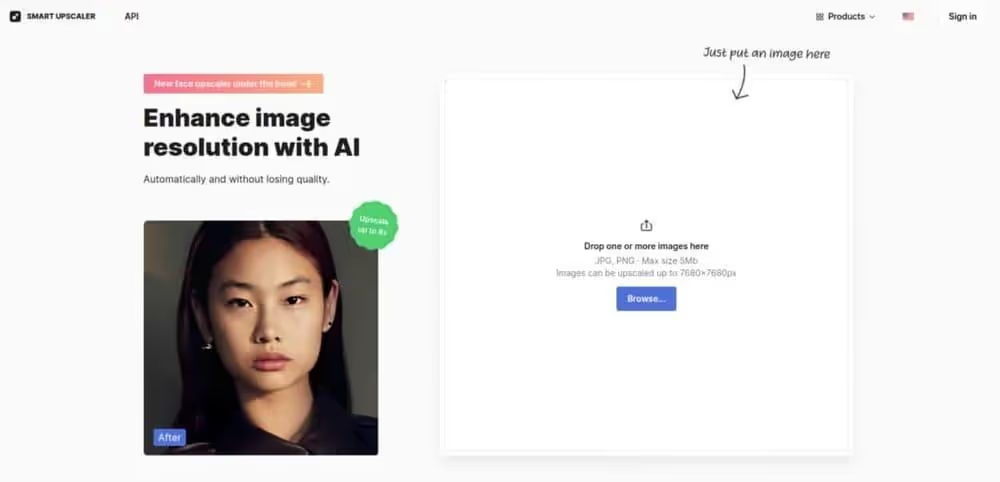
Icons8 est un outil d'agrandissement d'image IA piloté par des algorithmes intelligents d'intelligence artificielle.
Pour agrandir une image avec icons8, suivez ces trois étapes :
- Faites glisser et déposez une image dans la boîte de téléchargement de leur site web.
- Attendez quelques secondes.
- Téléchargez la version 2x plus grande de votre image.
Fonctionnalités
- Mise à l'échelle gratuite.
- Augmentez la taille jusqu'à 4 fois.
- Téléchargement gratuit des images mises à l'échelle.
Avantages
- Il existe une version d'essai gratuite à laquelle vous pouvez accéder sans vous inscrire. Cette version ajoute toutefois des filigranes aux images.
- L'outil est extrêmement facile à utiliser et à accéder. Il suffit d'entrer sur le site Web et de mettre une image en échelle. Cela ne prendra que quelques secondes.
Inconvénients
- Filigranes dans les images générées librement.
- Le facteur de mise à l'échelle est de 4 au maximum. Cela signifie que vous ne pouvez que 4x vos images, alors que d'autres outils vous permettent de faire jusqu'à 8x.
Tarifs
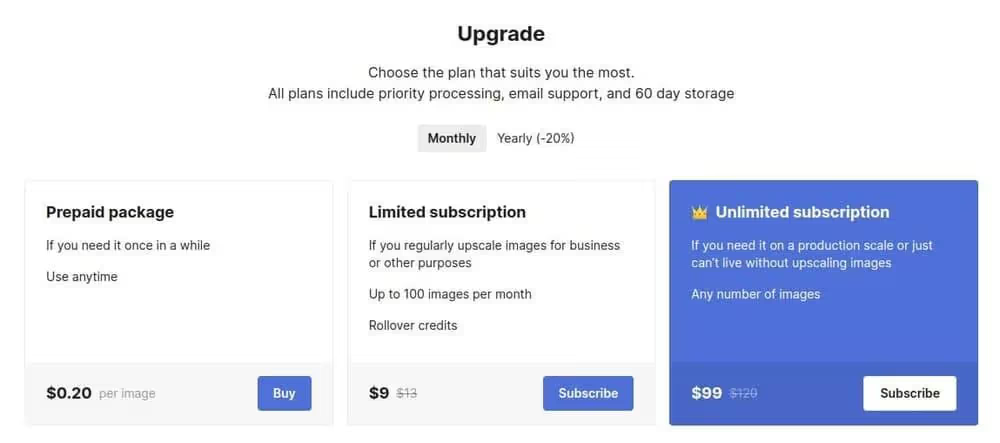
Il existe trois plans pour les icônes8 :
- Forfait prépayé : 0,20 $/image
- Abonnement limité : 9 $/mois pour 100 images/mois
- Abonnement illimité : 99 $/mois pour la mise à l'échelle d'un nombre illimité d'images.
8. Waifu2x.

Waifu2x est un convertisseur d'images axé sur les dessins animés. Malgré son aspect vintage, l'outil utilise des réseaux neuronaux pour mettre les images à l'échelle. Les résultats sont étonnamment bons si l'on considère l'aspect ancien et l'interface utilisateur maladroite de l'outil.
Même si l'outil est destiné aux consommateurs d'anime, il peut également améliorer tout type de photo.
Waifu2x se charge également de supprimer le bruit des images qu'il met à l'échelle. En outre, vous pouvez simplement entrer l'URL de l'image que vous souhaitez compresser. Cela signifie que vous n'avez pas besoin de télécharger et de glisser-déposer le fichier vers l'outil. Au lieu de cela, l'outil va chercher l'image derrière l'URL et la met à l'échelle pour vous.
Fonctionnalités
Jetons un coup d'œil aux principales caractéristiques de Waifu2x.
- 2x upscaling spécialisé dans les anime.
- Mise à l'échelle 2x pour tous les types de photos.
- Capacités de réduction du bruit.
- Mise en valeur des images derrière une URL.
- Waifu2x est un projet open-source.
Avantages
- L'utilisation de cet outil est gratuite. Même s'il vise les images d'anime, il fonctionne très bien pour les photos ordinaires également. Il dispose même d'une section dédiée à l'agrandissement des photos !
- Excellentes capacités de réduction du bruit pour une utilisation de base.
- C'est une bonne chose que vous puissiez mettre à l'échelle des images directement derrière une URL au lieu de télécharger les images sur votre appareil et de les charger ensuite sur l'outil.
Inconvénients
- L'agrandissement est limité à seulement 2x, ce qui est très peu comparé aux autres outils d'agrandissement de cette liste.
- Ancienne interface utilisateur. Je crois que l'outil n'est plus mis à jour fréquemment. Par exemple, leur site web n'a pas de certificat SSL et semble vieux. Néanmoins, l'outil fonctionne très bien, bien que limité à une mise à l'échelle de 2x.
Tarifs
L'utilisation de Waifu2x est gratuite !
9. BigJPG.
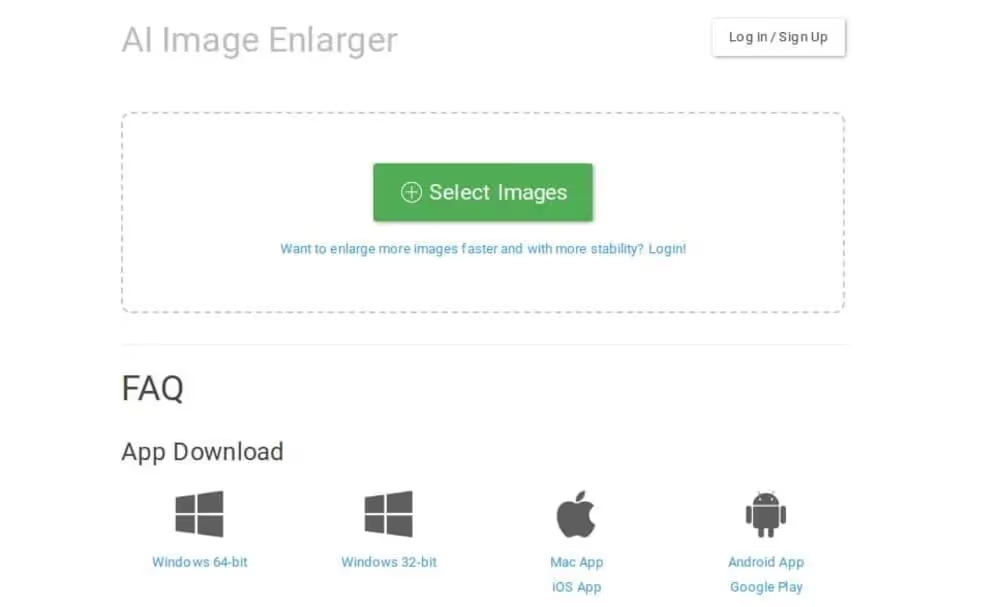
Vous avez des images, des illustrations ou des dessins animés à faible résolution que vous souhaitez améliorer ou mettre à l'échelle ?
BigJPG est une excellente solution pour ces types d'images.
Cet outil est l'un des dispositifs de mise à l'échelle d'images animées les plus populaires, connu pour produire d'excellents résultats lors de la mise à l'échelle d'images animées et d'illustrations à faible résolution.
Même si cet outil est destiné aux anime, vous pouvez l'utiliser sur n'importe quelle autre photo ou illustration.
BigJPG est également une excellente option pour les développeurs car une API est disponible.
BigJPG est très efficace pendant le processus de conversion ascendante. Il remplit les couleurs, les détails et les bords d'une manière professionnelle, vous laissant des images de qualité sans perte de données.
Notez que l'outil limite la mise à l'échelle à 3000×3000 images, ce qui est plus que ce que font la plupart des outils de cette liste.
Fonctionnalités
Voici quelques-unes des caractéristiques les plus remarquables de la solution pour agrandir les images sans perdre de qualité de BigJPG :
- La mise à l'échelle des images basée sur l'IA qui utilise un réseau neuronal pour prédire comment l'image se présente avec plus de détails.
- Mise à l'échelle et amélioration des images en masse pour éviter le travail manuel de téléchargement des images.
- Prise en charge de Windows, Mac et Android.
- L'interface facile à utiliser ne prend pas de temps à essayer et à utiliser.
- Support d'image de 10MB.
Avantages
- L'utilisation de cet outil est gratuite. Il vit sur un navigateur et vous n'avez donc pas besoin d'installer de logiciel supplémentaire. Il vous suffit de vous rendre sur son site Web et d'augmenter la taille des images.
- Supporte l'agrandissement par lots, ce qui permet d'économiser beaucoup de travail manuel.
- Permet l'agrandissement 4k sans perte de qualité.
- Téléchargez des images d'une taille maximale de 3000×3000. C'est plus que ce que votre outil pour agrandir les images peut faire.
Inconvénients
- Je pense que les résultats de cet outil sont excellents mais pas si impressionnants sur des images ordinaires, comme vous pouvez le voir dans l'exemple ci-dessus.
Tarifs
L'utilisation de l'outil est gratuite !
10. Upscalepics.
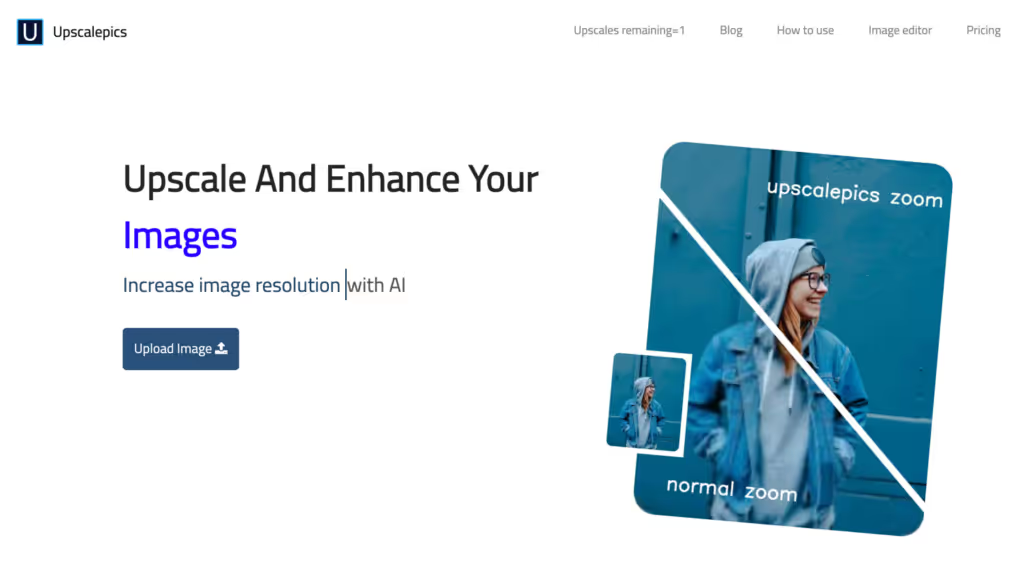
Upscalepics propose plusieurs éléments gratuits d'agrandissement d'images, ainsi que des plans tarifaires abordables. Le redimensionneur en ligne ne nécessite pas le téléchargement d'un logiciel, mais il s'est avéré être l'un des outils les plus efficaces pour augmenter la taille d'une image.
Fonctionnalités
- Basé sur un navigateur - aucun logiciel à télécharger.
- L'outil utilise l'intelligence artificielle pour ajouter des données supplémentaires à votre photo en fonction des optimisations passées.
- Les textures et les tons s'améliorent pendant le téléchargement.
- Les parasites JPG sont supprimés de votre image lors du téléchargement.
- C'est l'un des outils les plus simples et les plus rapides que nous ayons testés pour augmenter la taille d'une image sans grande perte de qualité.
- Vous pouvez télécharger les images agrandies sous forme de fichiers JPG ou PNG.
Tarifs
Upscalepics propose deux formules :
Une fois que vous avez dépassé le nombre de redimensionnements gratuits, les prix suivants s'appliquent :
- Gratuit : 0 $ pour 5 agrandissements d'images, ainsi qu'une édition et une compression illimitées des images.
- Upscalepics Plus : 3 $ par mois pour une utilisation illimitée, un upscaling jusqu'à 8x, un traitement en masse, une suppression illimitée du bruit et une assistance clientèle complète. Il y a une garantie de remboursement de 7 jours, et vous pouvez annuler quand vous voulez. Le prix est de 3 $ par mois pour un plan annuel prépayé et de 5 $ par mois si vous optez pour des paiements mensuels.
Résultats
La taille réelle du fichier des images a augmenté considérablement par rapport aux autres outils. Notre première image (plus grande) montre d'excellents détails lorsqu'elle est agrandie dans un fichier plus grand.
La deuxième photo (fichier d'origine plus petit) semble correcte lorsqu'elle est réduite pour cet article de blog, mais la taille réelle présente une distorsion notable (cliquez sur l'image pour l'ouvrir dans un nouvel onglet).
11. On1 Resize.
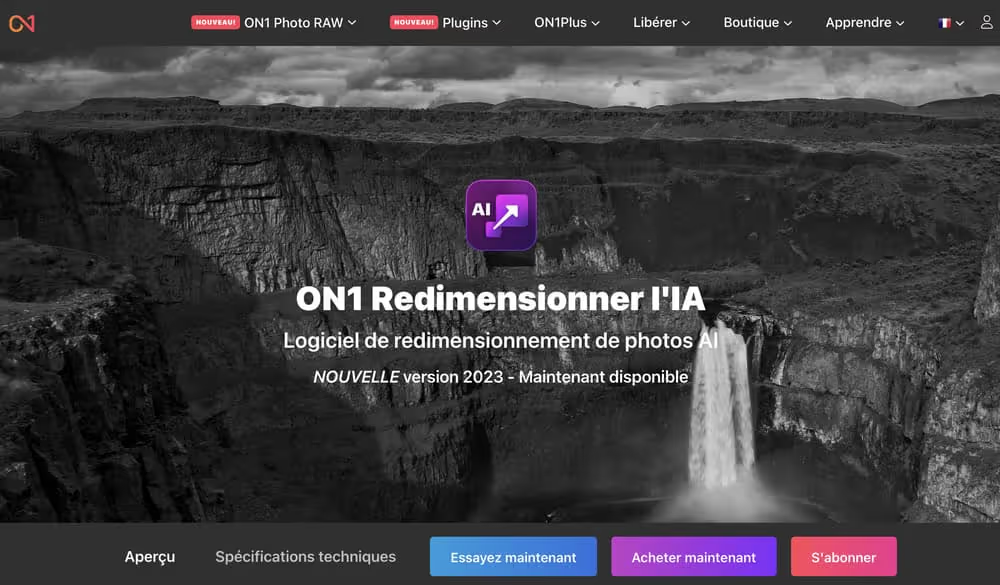
On1 Resize est un logiciel de bureau haut de gamme doté d'une myriade de fonctions permettant d'augmenter la taille d'une image, de créer des graphiques imprimables et de simuler l'aspect réel d'une photo une fois imprimée.
Fonctionnalités
- Options permettant de redimensionner une photo jusqu'à 1 000 % de la taille d'origine.
- Une fonction appelée "soft-proofing" est disponible pour simuler l'aspect d'une impression réelle sur un écran d'ordinateur.
- Utilisez les outils d'impression pour obtenir l'apparence la plus élégante du monde réel.
- Traitement par lots.
- Édition d'images RAW.
- Accès aux intégrations avec d'autres logiciels comme Photoshop.
- Il dispose d'une solution de navigation rapide pour trouver rapidement des images dans une liste de plusieurs milliers.
- Accès à de nombreux autres outils de On1, tels que NoNoise AI, Portrait AI, et un outil HDR.
Tarifs
On1 propose un essai gratuit pour tester le logiciel. Après cela, les prix sont les suivants :
- ON1 Resize : 69,99 $ pour installer On1 Resize sur cinq ordinateurs et bénéficier des intégrations Lightroom et Photoshop.
- On1 Professional Plugin Bundle : 149,99 $ pour On1 Resize et un ensemble de tous les autres plugins On1 comme HDR, Portrait AI, Resize, Effects et NoNoise AI.
12. ImageEnlarger.com.
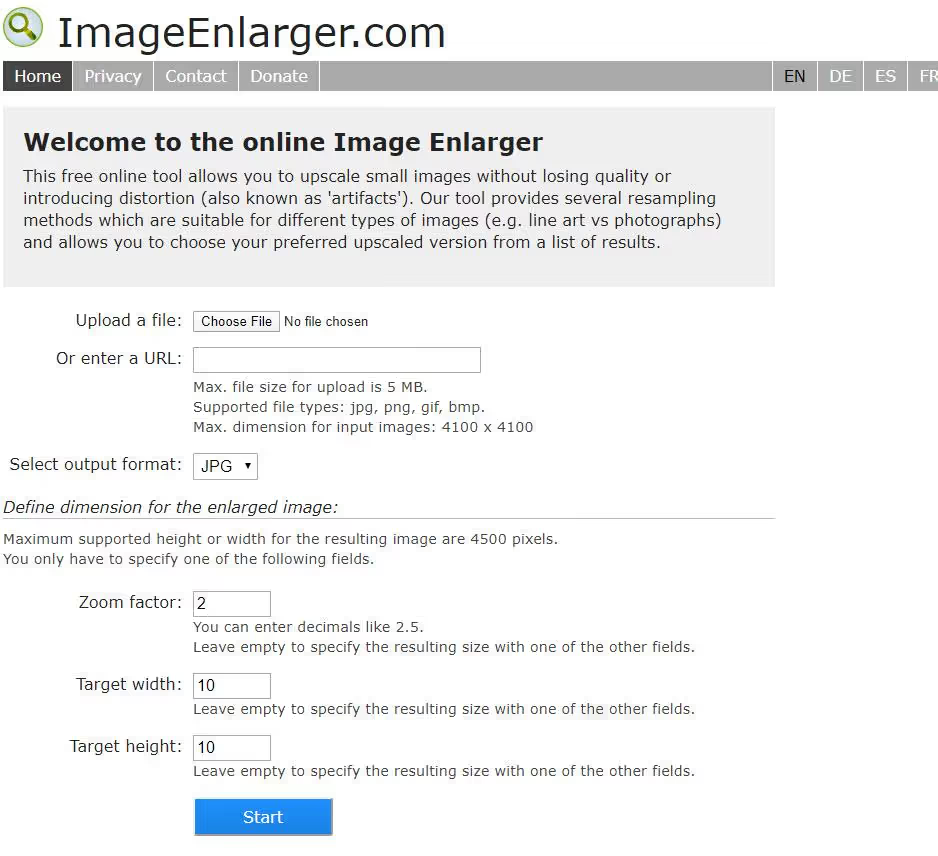
ImageEnlarger.com se vante de la plus simple des interfaces. Cela peut plaire à certains, mais d'autres noteront qu'elle ressemble à quelque chose d'une autre époque.
Cela dit, la simplicité du processus est indéniable. Vous téléchargez une image, choisissez un format, puis sélectionnez les dimensions souhaitées.
Fonctionnalités
- Téléchargez un fichier en quelques secondes.
- L'interface est en ligne, sans logiciel à télécharger.
- Vous pouvez télécharger et redimensionner des fichiers JPG et PNG.
- Choisissez de zoomer une image en fonction du pourcentage.
- Ou choisissez de sélectionner une largeur ou une hauteur cible.
- Le site web propose le même outil en plusieurs langues.
Tarifs
L'outil ImageEnlarger.com est entièrement gratuit, avec un bouton de don pour soutenir les développeurs.
Résultats
Tous les tests effectués pour ImageEnlarger.com ont permis de maintenir la taille finale des fichiers à un niveau bien inférieur à celui de la concurrence.
Les deux tests de l'image 1 ont donné des résultats bien meilleurs que ce à quoi je m'attendais. Je dirais que la résolution de chaque photo agrandie est de meilleure qualité que celle de tous les autres outils de cette liste, du moins sans avoir à toucher aux fonctions d'édition.
Les tests de l'image 2 ont été une autre histoire. Elles présentent toutes un flou notable et de légers changements de couleur lorsque les images deviennent de plus en plus grandes. Il semble qu'ImageEnlarger.com fournisse rapidement une photo agrandie de qualité tant que le fichier original n'est pas trop petit.
Il y a également une limitation de la largeur maximale, ce qui est un inconvénient lorsqu'on essaie d'agrandir des images sans perdre en qualité.
13. Befunky.
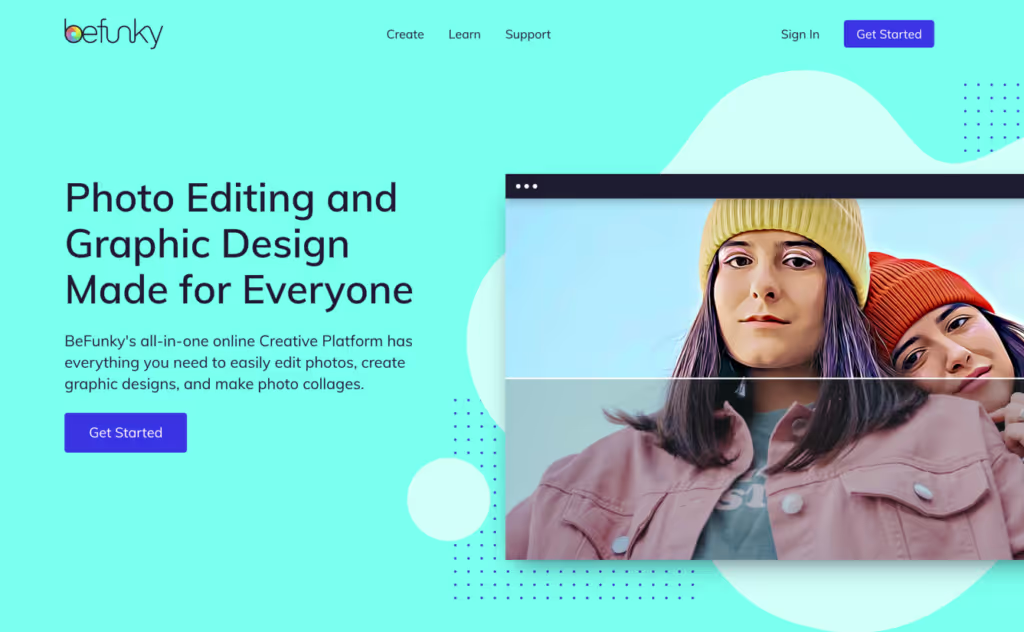
Befunky est un éditeur d'images en ligne qui offre de puissantes options de redimensionnement, de retouche et d'ajout d'effets. Mais il offre également des fonctions uniques permettant d'incorporer des textures créatives et de transformer des images ordinaires en œuvres d'art, comme si vous vouliez faire ressembler l'une de vos images à une peinture ou à un dessin.
Pour l'agrandissement des images, Bufunky propose un outil de redimensionnement rapide et gratuit pour augmenter la largeur, la hauteur et la taille globale de vos images d'un pourcentage. Vous trouverez des centaines de fonctions d'édition de images, mais vous devez aller dans Édition → Redimensionner si vous voulez agrandir une image.
Fonctionnalités
- Augmentez la taille de l'image en ajustant la largeur et la hauteur.
- Vous pouvez également choisir d'agrandir la photo en choisissant des augmentations en pourcentage pour les échelles X et Y.
- Il existe une option permettant de verrouiller le rapport hauteur/largeur, ce qui est nécessaire pour agrandir les graphiques.
- Bufunky dispose d'un module de gestion des images pour organiser les images et réaliser des agrandissements par lots.
- Vous pouvez agrandir par lots par échelle, côté le plus long, largeur, hauteur ou taille exacte. Vous pouvez également ajouter une couleur de fond lors du redimensionnement par lot.
- Utilisez plusieurs options d'enregistrement comme le téléchargement d'une photo agrandie sur votre ordinateur, son enregistrement en tant que projet Befunky ou son envoi vers des applications externes comme Google Drive, Google Photos, Facebook, Dropbox, Pinterest ou Twitter.
- Enregistrez les images redimensionnées au format JPG, PNG ou PDF. Vous pouvez également régler la qualité de l'image avant de la télécharger.
- Vous pouvez utiliser des outils de retouche photo avancés sur le même écran après avoir agrandi votre image. Par exemple, vous pouvez envoyer le résultat vers un rehausseur d'image AI, un outil de netteté, ou les autres sections pour ajouter des bordures, des filtres ou des effets de peinture.
Tarifs
L'outil de redimensionnement Befunky est gratuit et sans limites.
Le plan Befunky Plus commence à 4,99 $ par mois pour un plan annuel et à 9,99 $ par mois lorsqu'il est facturé mensuellement. Il permet d'accéder à des fonctionnalités telles que l'outil d'amélioration d'image AI en un clic, des outils d'édition plus intelligents, une fonction de suppression d'arrière-plan, l'éditeur d'image par lot et bien d'autres filtres, effets et options de productivité.
Résultats
L'augmentation de la taille de l'image 1 par deux a donné des résultats solides, avec un léger flou sur les bords qui n'est perceptible que lorsqu'on l'examine en zoomant. Befunky a atteint une augmentation maximale de 682 % en verrouillant le format de l'image 1. Il semble que l'édition par lots permette des augmentations plus importantes, et vous pouvez aller plus loin que cela si vous ne verrouillez pas le rapport d'aspect ou si vous utilisez des images plus petites. Quoi qu'il en soit, l'augmentation maximale de 6,8x pour l'image 1 a donné des résultats similaires à ceux du test précédent : nous perdons une qualité marginale par rapport à l'original, mais l'augmentation de 6,8x semble plutôt similaire au montage à 2x.
L'image 2 était une autre histoire, car l'augmentation de 2x montre une quantité décente de flou, et l'augmentation de 8x semble stupide. Je noterai que les petites images vous permettent d'augmenter les pourcentages dans Befunky (j'ai pu atteindre 8x avec l'image 2). Sans compter que la taille des fichiers reste gérable.
Le test a montré des forces et des faiblesses évidentes. Vous ne pouvez pas partir d'une photo minuscule et espérer des résultats de qualité lors de l'agrandissement avec Befunky. Vous ne devez pas non plus vous attendre à une résolution digne d'une impression. Cependant, nous estimons qu'il s'agit de l'une des meilleures options pour télécharger rapidement une image de taille raisonnable et obtenir une version agrandie qui s'affiche parfaitement sur les appareils numériques. Vous n'auriez aucun problème à utiliser les résultats de l'image 1 sur un site Web ou un blog. Le fait que Befunky soit gratuit et si facile à utiliser est également un énorme avantage. L'outil d'accentuation de la netteté peut également vous aider après le redimensionnement.
14. Reshade.
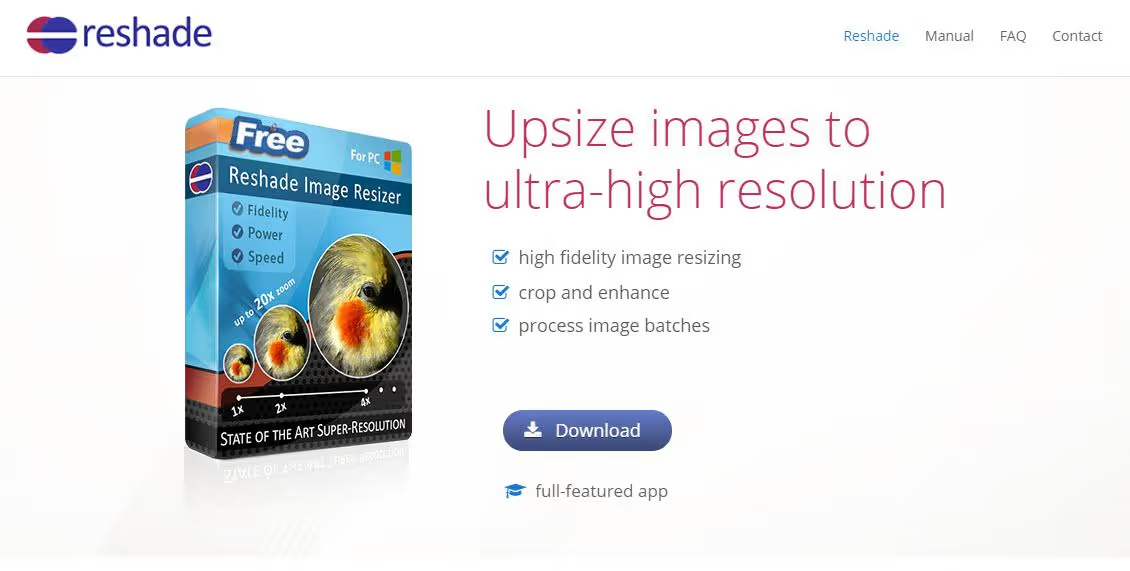
Reshade est un logiciel de bureau gratuit conçu principalement pour augmenter la taille des images et les améliorer au passage. J'aime le fait qu'il s'agisse d'un logiciel léger sans prix élevé. Sans oublier que vous pouvez télécharger des images en masse.
Fonctionnalités
- La principale caractéristique est d'augmenter la taille d'une photo sans en diminuer la qualité.
- Vous pouvez recadrer et améliorer les images dans l'éditeur.
- Il permet un traitement par lots pour les grandes collections.
- Vous pouvez télécharger et améliorer un large éventail de formats tels que JPG, TIFF et PNG.
- Vous n'êtes pas coincé avec ce que le logiciel vous donne après un redimensionnement. Vous pouvez refaire la mise au point et affiner les images par la suite.
- Le logiciel permet de supprimer le bruit.
- Il existe une fonction permettant d'agrandir, d'améliorer et de préparer les images pour l'impression.
Tarifs
Reshade est gratuit pour les PC Windows.
Résultats
Reshade a fait un travail incroyable pour maintenir la taille des fichiers à un niveau bas tout en conservant la qualité que l'on peut attendre d'une photo numérique.
Reshade semble intégrer une stratégie de redimensionnement vectoriel, qui vous permet d'ajouter des éléments de type animation aux grandes images pour remplir les données. Tant que vous n'en faites pas trop, vos images conservent un aspect net et coloré. Elles ressemblent même à des peintures si elles sont bien faites.
Les tests d'Image 1 sont tous deux magnifiques.
Les tests d'Image 2 sont plus flous, mais ils restent supérieurs aux autres outils que nous avons testés. Je suis sûr que j'aurais pu améliorer les résultats avec les simples outils de post-traitement disponibles.
Globalement, je dirais que Reshade a obtenu les meilleurs résultats parmi tous les outils de cette liste.
15. GIMP.
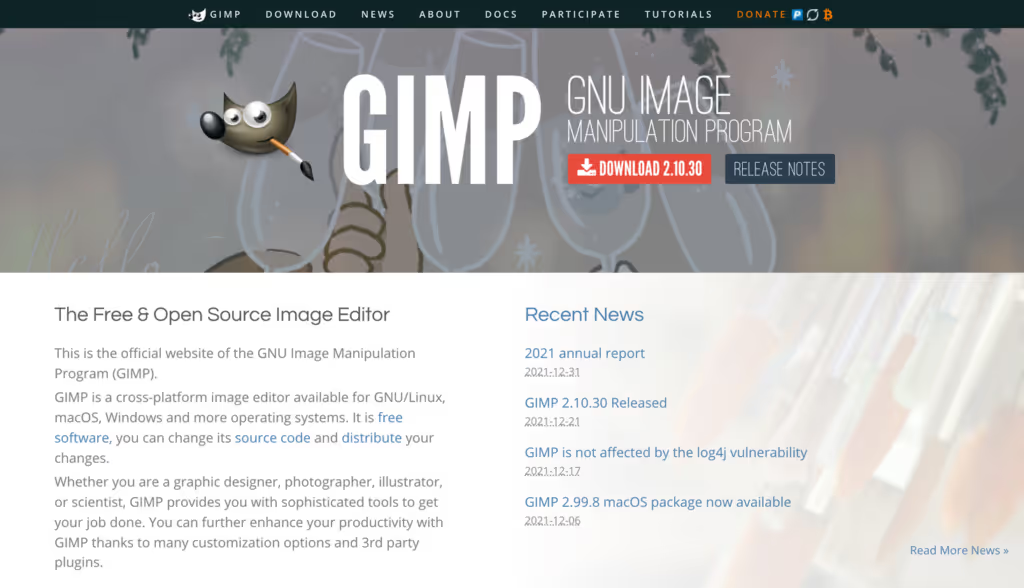
GIMP est une alternative open-source à Photoshop. Il s'agit d'un logiciel populaire de manipulation de images que vous téléchargez sur votre bureau. L'avantage de GIMP est qu'il dispose d'un grand nombre d'adeptes pour vous permettre de rechercher des fonctionnalités, et qu'il n'y a pas de limite à ce que vous pouvez faire avec le logiciel. C'est bien plus qu'un simple agrandisseur d'image.
Fonctionnalités
- Agrandissez vos images d'un simple clic et choisissez parmi une multitude de formats de redimensionnement.
- Vous recevez une interface de bureau personnalisable pour une manipulation complète des images.
- Améliorer les images et les retoucher numériquement pour les imprimer.
- Modifiez des dizaines de formats d'images.
- Choisissez parmi plusieurs méthodes d'interpolation pour agrandir une photo.
- Exécutez GIMP dans l'une des nombreuses langues proposées.
Tarifs
GIMP est gratuit.
Résultats
J'ai trouvé que la sélection de "Aucun" pour l'interpolation de qualité donnait les meilleurs résultats. Cependant, cela dépendait de la taille de l'image, donc n'hésitez pas à ajuster ces paramètres lorsque vous redimensionnez.
La taille des fichiers obtenus ne correspondait pas aux dimensions, ce que je ne comprends pas. Cela me fait penser qu'il y a une incohérence avec le redimensionneur. Par exemple, le fichier de 2400 x 1600 px fait 167 Ko, alors que celui de 600 x 400 px fait 249 Ko. J'aurais pensé qu'ils seraient inversés.
Comment fonctionnent les outils pour agrandir les images sans perdre de qualité ?
Une image à basse résolution comporte moins de pixels qu'une image à haute résolution. C'est pourquoi les images à basse résolution semblent floues ou de mauvaise qualité.
Pour améliorer la qualité de l'image, il faut procéder à une mise à l'échelle.
Pour mettre à l'échelle une image avec précision, il faudrait ajouter des informations à l'image sous forme de pixels. Naturellement, cela est impossible sans prendre une nouvelle photo.
La deuxième meilleure solution consiste à utiliser des techniques d'agrandissement de l'image.
L'agrandissement régulier consiste à augmenter la résolution d'une image à faible résolution pour en améliorer la qualité visuelle.
Mais l'agrandissement basé sur l'IA adopte une approche complètement différente. Au lieu d'essayer d'améliorer la qualité d'une image en augmentant sa résolution, l'IA utilise des modèles d'apprentissage profond pour faire une prédiction sur les pixels manquants.
Plus précisément, un outil d'agrandissement d'image IA prend une image à basse résolution en entrée. Il utilise ensuite un réseau neuronal pour générer une image qui sera réduite pour ressembler à l'image d'entrée originale.
Pour y parvenir, l'outil d'agrandissement IA doit avoir été entraîné avec des millions d'images pour prédire avec précision l'aspect haute résolution de l'image.
L'avenir des outils d'agrandissement d'images avec l'IA
La montée en puissance de l'IA fait son chemin. Vous pouvez vous attendre à ce que les solutions ne fassent que s'améliorer au fil du temps. Et ce, grâce aux développements rapides de l'IA et de la création d'images.
La mise à l'échelle des images par l'IA fonctionne sur la base d'une prédiction faite par le modèle d'IA. Plus l'IA est capable de reconnaître ce qui se passe dans les images, plus elle peut prédire ce à quoi cela ressemblerait en plus haute résolution.
Conclusion
Aujourd'hui, vous avez découvert les meilleurs outils d'agrandissements d'images sans perdre de qualité pour améliorer l'apparence de vos images à faible résolution.
Aujourd'hui, l'IA permet de mettre à l'échelle des images pour en améliorer la qualité lors de leur agrandissement. En bref, l'IA prédit l'aspect de l'image dans une version plus détaillée. Cette méthode est différente de l'agrandissement traditionnel qui se contente de modifier le contraste ou la netteté.
Pour faire fonctionner un outil d'agrandissement d'image, les entreprises ont développé des algorithmes d'IA qui sont entraînés avec des millions d'images. L'idée de l'outil d'agrandissement est de reconnaître ce qui se passe dans l'image et de prédire à quoi elle ressemblerait avec plus de détails.
Pour choisir le meilleur outil d'agrandissement AI, assurez-vous que la solution possède :
- Essai gratuit
- Prise en charge d'une montée en charge jusqu'à 800 %.
- Supporte l'agrandissement en masse
- Corrige le bruit, le flou et d'autres artefacts.
Les meilleures solutions qui répondent à ces exigences sont StockPhoto Upscaler, Gigapixel AI et Vance AI.
Merci de votre lecture. J'espère que vous avez trouvé un outil d'agrandissement approprié pour améliorer l'aspect des images.

.svg)





